באפשרותך להסיר היפר-קישור מכתובת אחת, להסיר קישורים רבים בבת אחת, לבטל היפר-קישורים אוטומטיים ולבטל את הדרישה להקיש Ctrl כדי להפעיל היפר-קישור.
הסרת היפר-קישור
כדי להסיר היפר-קישור אך לשמור את הטקסט, לחץ באמצעות לחצן העכבר הימני על ההיפר-קישור ולחץ על הסר היפר-קישור.
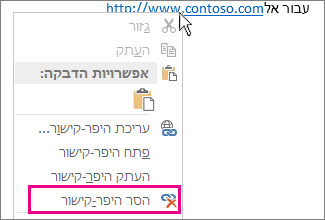
כדי להסיר את ההיפר-קישור לחלוטין, בחר אותו ולאחר מכן הקש Delete.
ב- Excel:
אם ההיפר-קישור נוצר באמצעות הפונקציה HYPERLINK , באפשרותך להסיר את ההיפר-קישור באמצעות השלבים הבאים:
-
בחר את התא המכיל את ההיפר-קישור.
-
הקש CTRL+C כדי להעתיק את ההיפר-קישור.
-
לחץ באמצעות לחצן העכבר הימני והדבק באמצעות האפשרות 'הדבק ערכים'.
הסרת כל ההיפר-קישורים בו-זמנית
אם אתה משתמש ב- Word, Outlook או Excel, באפשרותך להסיר את כל ההיפר-קישורים בקובץ באמצעות קיצור מקשים.
ב- Word וב- Outlook:
-
הקש Ctrl+A כדי לבחור את כל הטקסט.
-
הקש Ctrl+Shift+F9.
ב- Excel:
-
בחר את כל התאים המכילים היפר-קישורים, או הקש Ctrl+A כדי לבחור את כל התאים.
-
לחץ באמצעות לחצן העכבר הימני ולאחר מכן לחץ על הסר היפר-קישורים.
ביטול היפר-קישורים אוטומטיים
כאשר לא נוח לך ש- Office יוצר באופן אוטומטי היפר-קישורים במסמך בעת ההקלדה, באפשרותך לבטל אותם.
-
לחץ על קובץ > אפשרויות > הגהה.
(ב- Outlook, לחץ על > אפשרויות >דואר > אפשרויות עורך > הגהה).
-
לחץ על אפשרויות תיקון שגיאות אוטומטי ולאחר מכן לחץ על הכרטיסיה עיצוב אוטומטי בעת ההקלדה.
-
נקה את תיבת הסימון נתיבים באינטרנט וברשת בהיפר-קישורים.
ביטול Ctrl+לחיצה כדי להפעיל קישור
כברירת מחדל, Word ו- Outlook דורשים ממך להקיש Ctrl בעת לחיצה כדי להפעיל היפר-קישור. שלב נוסף זה מונע ממך לעבור בטעות ליעד מקושר בזמן שאתה עורך מסמך.
אם ברצונך ללחוץ על קישורים מבלי להקיש Ctrl, נסה זאת:
-
ב- Word, לחץ על > אפשרויות >מתקדם.
ב- Outlook, לחץ על > אפשרויות >דואר > אפשרויות עורך > מתקדם.
-
תחת אפשרויות עריכה, נקה את תיבת הסימון השתמש ב- CTRL + לחיצה כדי להפעיל היפר-קישור .










